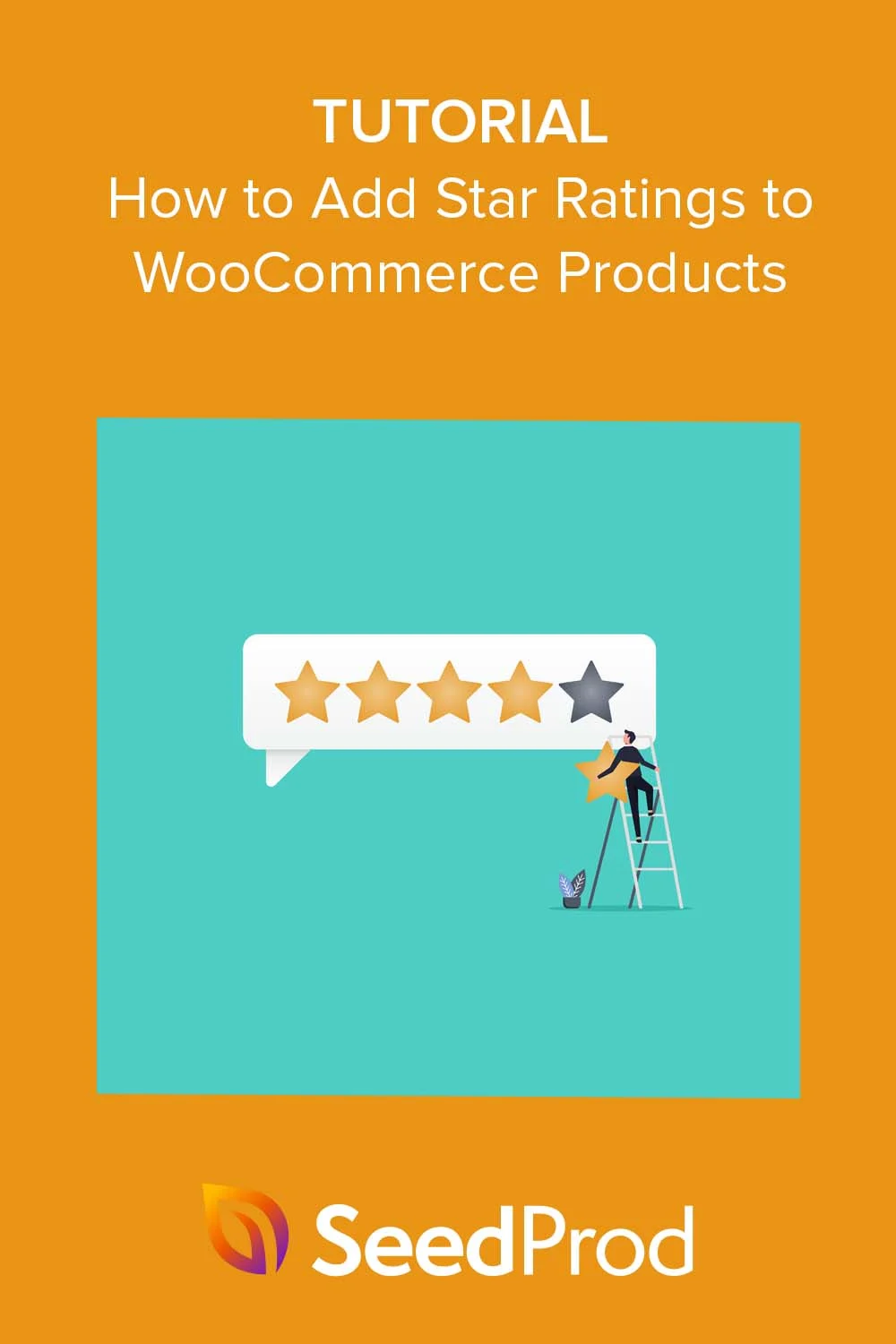Cómo Agregar Clasificación de Estrellas a las Páginas de Productos de WooCommerce Fácilmente
Publicado: 2023-02-23¿Desea agregar calificaciones de estrellas a las páginas de productos de WooCommerce?
WooCommerce es una popular plataforma de comercio electrónico que impulsa innumerables tiendas en línea. Una de las características clave es la capacidad de mostrar calificaciones y reseñas de productos, lo que puede ayudar a aumentar la confianza y la satisfacción del cliente.
En este tutorial, le mostraremos cómo agregar calificaciones de estrellas a sus productos de WooCommerce y por qué es una valiosa adición a su sitio web. Ya sea que sea nuevo en WooCommerce o un profesional experimentado, esta guía lo ayudará a aprovechar al máximo esta poderosa plataforma.
- ¿Por qué agregar calificaciones de estrellas a WooCommerce?
- Cómo agregar calificaciones de estrellas en WooCommerce
- Cómo personalizar las calificaciones de estrellas en las páginas de productos de WooCommerce
¿Por qué agregar calificaciones de estrellas a WooCommerce?
Agregar calificaciones de estrellas a sus productos de WooCommerce puede brindarles a los clientes potenciales una forma rápida y fácil de medir la calidad de sus ofertas.
Alrededor del 95% de los compradores leen las reseñas de los clientes antes de tomar decisiones de compra. Por lo tanto, agregar reseñas de productos y calificaciones con estrellas a su tienda WooCommerce puede combatir las dudas del comprador y aumentar las ventas y las conversiones.
Más importante aún, las revisiones de productos de WooCommerce pueden aparecer en los resultados de búsqueda si utiliza el marcado de esquema y la optimización de motores de búsqueda (SEO) correctos. Los motores de búsqueda como Google pueden mostrar sus reseñas de estrellas como fragmentos que los clientes potenciales pueden ver en la página de resultados de búsqueda:
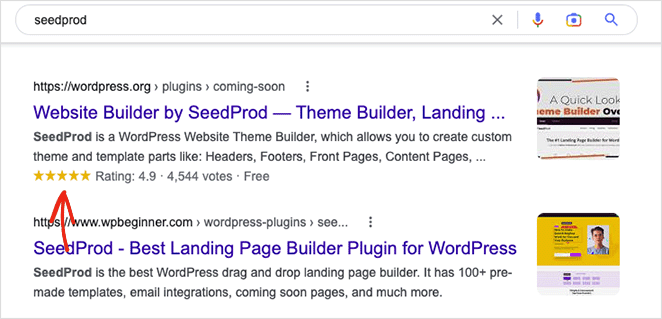
Los fragmentos enriquecidos como este pueden animar a los consumidores a hacer clic en su tienda en línea, lo que aumenta las posibilidades de que realicen una compra.
Con eso en mente, profundicemos y aprendamos cómo agregar calificaciones de estrellas a WooCommerce.
Primero, le mostraremos cómo habilitar las calificaciones de estrellas dentro de la configuración del complemento WooCommerce. Luego le mostraremos cómo personalizar las calificaciones de estrellas con un poderoso complemento de WordPress.
Cómo agregar calificaciones de estrellas en WooCommerce
Para agregar calificaciones de estrellas a los productos de WooCommerce, primero deberá habilitarlos en la configuración del complemento.
Asumiremos que ya tiene WooCommerce en vivo en su sitio web de WordPress. Sin embargo, si necesita ayuda para configurarlo, puede seguir esta guía sobre cómo instalar WooCommerce para principiantes.
Puede encontrar la opción de calificación de estrellas yendo a WooCommerce » Configuración desde su panel de WordPress y haciendo clic en la pestaña Productos en la parte superior.
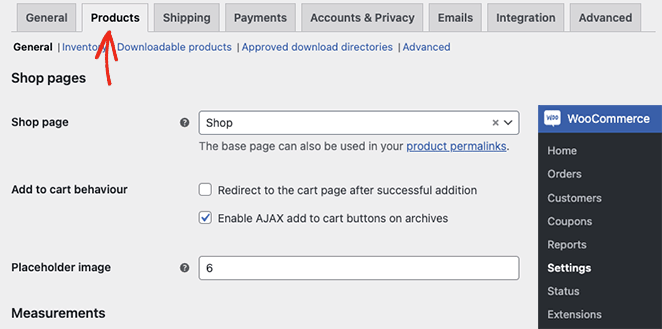
Desde allí, desplácese hacia abajo hasta el encabezado Habilitar reseñas y marque la casilla de verificación "Habilitar reseñas de productos".
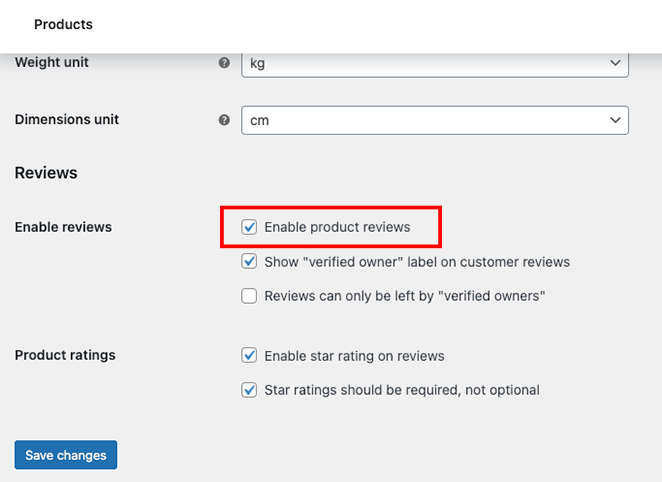
En la misma página, también puede habilitar las siguientes opciones de revisión y calificación de estrellas:
- Mostrar la etiqueta de "propietario verificado" en las reseñas de los clientes
- Habilitar calificación de estrellas en reseñas
- Requerir calificaciones de estrellas
Después de habilitar la configuración que desea, haga clic en el botón Guardar cambios .
Las calificaciones de estrellas ahora están habilitadas en su tienda WooCommerce. A continuación, querrá que aparezcan en las páginas de sus productos, lo que requerirá habilitar algunas configuraciones más.
Agregar calificación de estrellas a la página de productos de WooCommerce
Para agregar calificaciones de estrellas a las páginas de productos en su tienda en línea, vaya a Productos » Todos los productos desde su tablero y haga clic en Editar para abrir los detalles del producto.
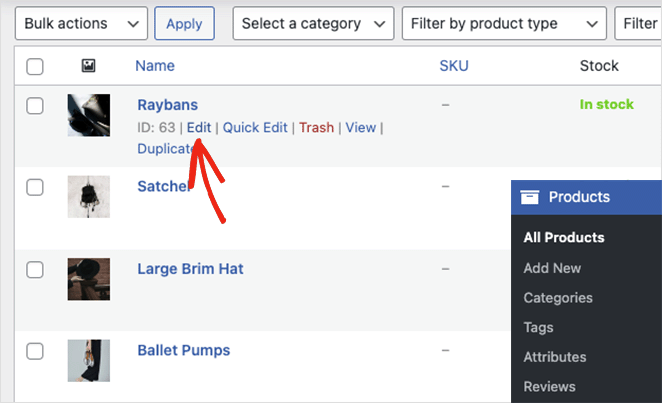
A continuación, desplácese hacia abajo hasta el panel "Datos del producto" y haga clic en la pestaña Avanzado . En este panel, deberá asegurarse de que la casilla de verificación Habilitar revisiones esté marcada.
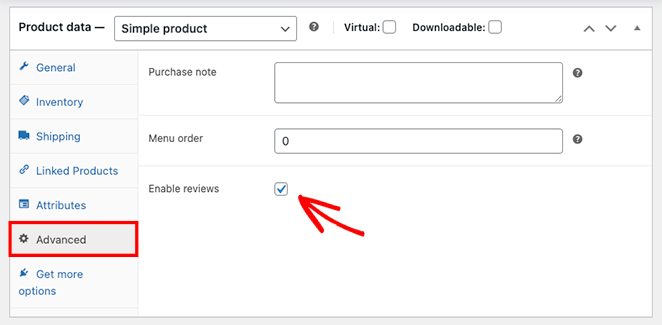
Una vez que haya hecho eso, puede hacer clic en Actualizar para guardar los cambios.
Cuando vea el producto en su escaparate, verá una sección de reseñas donde los compradores pueden ver lo que los clientes piensan de sus productos y dejar sus propias reseñas.
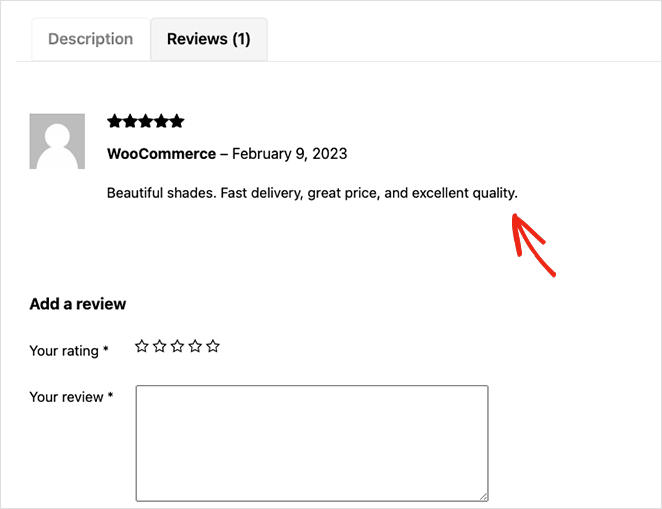
Además de aparecer en la descripción del producto, las calificaciones con estrellas aparecerán en la página de su tienda debajo del título del producto. También se mostrarán en la página de categorías, lo que ayudará a mejorar los clics y las conversiones.
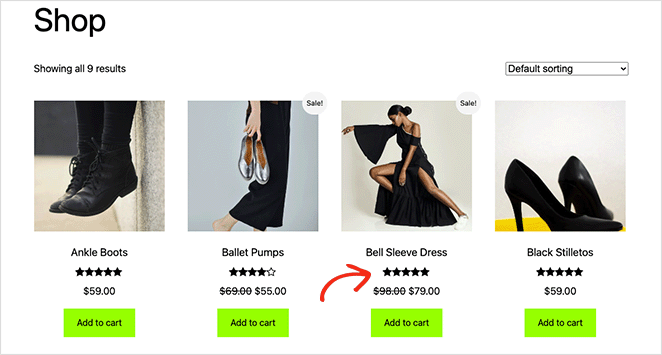
A estas alturas, ya sabe cómo agregar calificaciones de productos utilizando la configuración predeterminada de WooCommerce. Pero, ¿qué sucede si desea personalizar sus calificaciones de estrellas? Explicaremos cómo hacerlo a continuación.

Cómo personalizar las calificaciones de estrellas en las páginas de productos de WooCommerce
WooCommerce es fantástico para configurar su tienda en línea, pero le faltan varias funciones que necesitará para mejorar la experiencia del usuario y, en última instancia, aumentar las ventas. Por ejemplo, el complemento no ofrece una manera fácil de personalizar su tienda y hacerla más fácil de usar.
Es posible que desee cambiar los colores de clasificación de estrellas, para que se destaquen más. Es posible que desee renovar por completo la apariencia de los datos de sus productos, cambiar el tamaño de las imágenes de los productos o sugerir productos relacionados para realizar ventas cruzadas con otros artículos en su tienda.
Ahí es donde un poderoso complemento de WordPress como SeedProd puede ayudar.
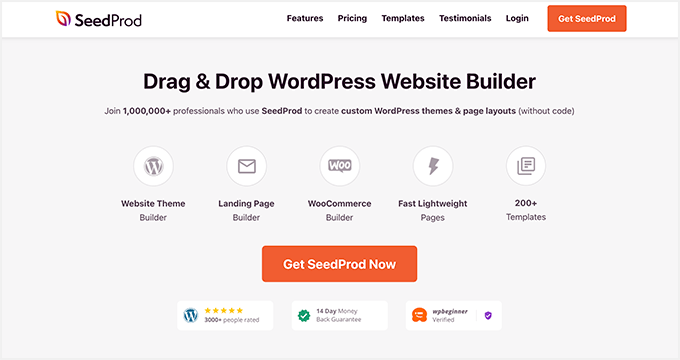
SeedProd es el mejor creador de páginas de WordPress con soporte completo para sitios web de WooCommerce. Puede usar su editor visual de arrastrar y soltar para personalizar cada centímetro de su tienda en línea sin escribir código ni contratar a un desarrollador.
El complemento utiliza bloques de WordPress (similares a los módulos de Elementor) para personalizar sus diseños, lo que le permite ver los cambios en tiempo real. Mejoran la funcionalidad de su sitio con formularios de suscripción, temporizadores de cuenta regresiva, formularios de contacto, galerías, widgets de WordPress y más sin la molestia de los códigos cortos.
También ofrece cientos de plantillas de página de destino prefabricadas y temas de WordPress, por lo que nunca tendrá que empezar desde cero. Incluso puede crear y personalizar su pago y carrito de compras con el complemento sin editar manualmente el PHP y CSS de su tema.
Algunas de las otras características de SeedProd incluyen:
- Próximamente y modo de mantenimiento
- Páginas de inicio de sesión y 404 personalizadas
- Panel de administración de suscriptores
- Controles de acceso
- Mapeo de dominio
- Creador de páginas de destino
- Integraciones de marketing por correo electrónico
- Integración Zapier
- Compatibilidad con complementos de SEO y Google Analytics
No hay necesidad de preocuparse por instalar temas secundarios o revisar complementos. Con SeedProd, puede obtener la funcionalidad que necesita, todo en uno.
Puede seguir este tutorial para aprender a personalizar las páginas de la tienda de WooCommerce con SeedProd.
Ahora echemos un vistazo más de cerca al uso de los bloques WooCommerce de SeedProd para personalizar las calificaciones de estrellas de su tienda.
Bloque de calificaciones de productos de WooCommerce
El bloque de calificación de productos de SeedProd le permite mostrar calificaciones de estrellas en cualquier lugar de su página de productos de WooCommerce. Puede arrastrar y soltar el bloque en cualquier lugar que desee, incluso debajo de la descripción del producto, el título, el precio, la categoría, etc.
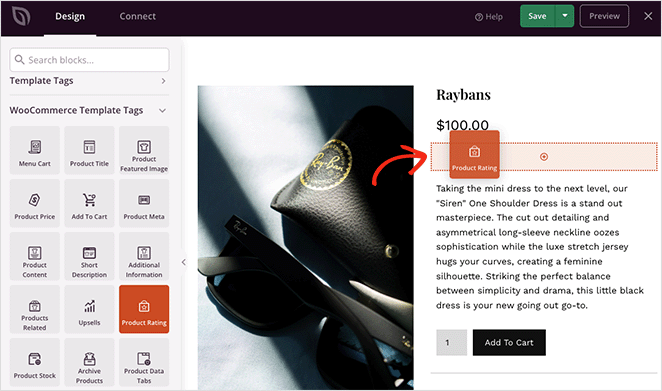
Dentro de la configuración del bloque, puede ajustar la alineación, el tamaño y el espacio entre los elementos.
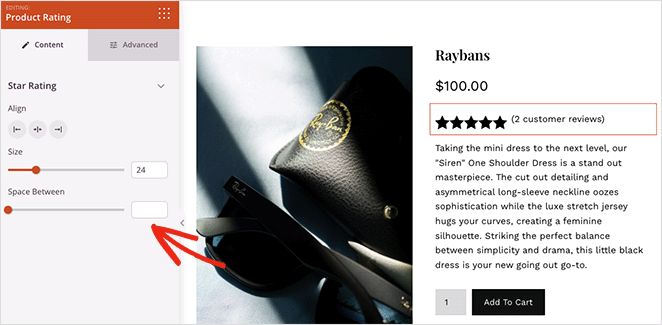
Luego, en la pestaña Avanzado, puede personalizar los colores de la calificación de estrellas, la tipografía, los atributos, la visibilidad del dispositivo e incluso agregar efectos de animación llamativos.
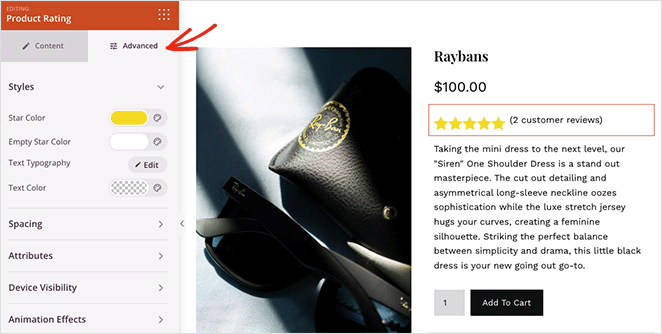
Bloque de pestañas de datos de productos de WooCommerce
Del mismo modo, puede personalizar el bloque de fichas de datos del producto, que muestra la descripción, las características y las reseñas del producto.
En el panel de configuración, puede cambiar el texto de la pestaña y los colores de fondo, la tipografía y los colores del panel, el radio y los estilos del borde, el espaciado y agregar animaciones.
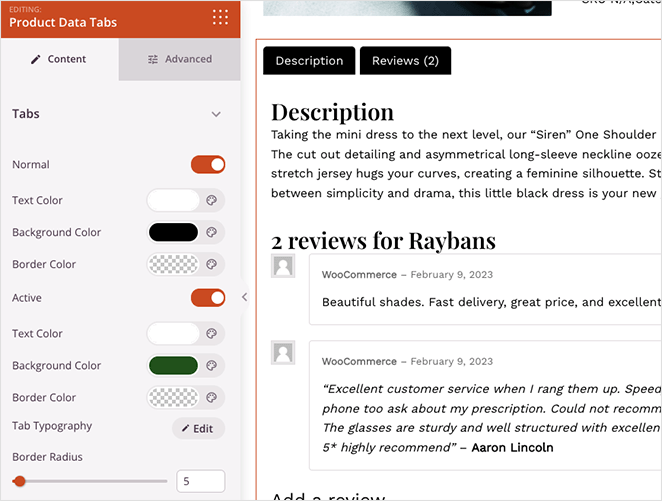
Algunos de los otros bloques de WooCommerce de SeedProd que puedes personalizar para tu tienda incluyen:
- Imagen destacada del producto
- Carrito de Menú
- Precio del producto
- Meta del producto
- Descripción del Producto
- Ventas adicionales
- Productos relacionados
- Y más
Una vez que las calificaciones de sus productos tengan el aspecto que desea, puede obtener una vista previa para ver cómo se ven.
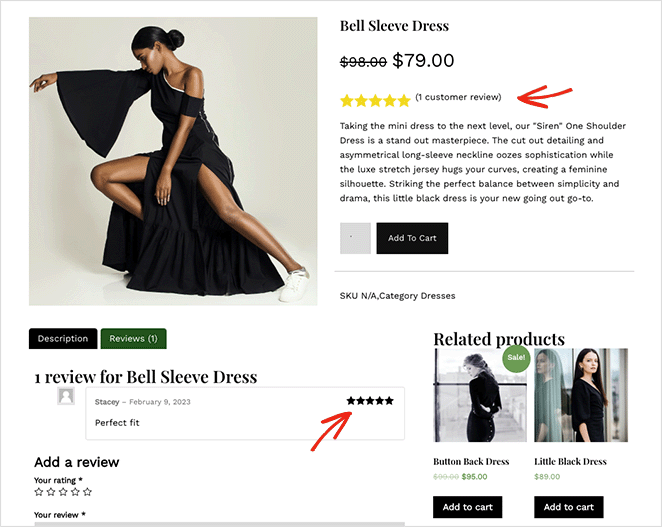
¡Ahí tienes!
Agregar calificaciones de estrellas a sus productos WooCommerce con SeedProd es una forma simple y efectiva de mejorar su tienda en línea y mejorar la experiencia del cliente. Con solo unos pocos clics, puede brindarles a los clientes potenciales una manera rápida y fácil de evaluar la calidad de sus ofertas, lo que puede aumentar la confianza y generar más ventas.
Los pasos de este artículo lo ayudarán a comenzar a agregar calificaciones de estrellas a sus productos. Entonces, ¿por qué esperar? Comience a personalizar sus páginas de productos de WooCommerce con SeedProd hoy y vea los resultados por sí mismo.
Esperamos que este artículo le haya resultado útil. También te pueden interesar las siguientes guías sobre cómo hacer crecer tu sitio de WordPress:
- Los 9 mejores complementos de membresía de WordPress (pros y contras)
- Cómo agregar Google Analytics a WordPress
- Lista de verificación de 24 puntos para el lanzamiento exitoso de un sitio web
Gracias por leer. Síganos en YouTube, Twitter y Facebook para obtener más contenido útil para hacer crecer su negocio.